Связанные темы
- [Ноутбук] Обновление BIOS - Как обновить BIOS с помощью утилиты EZ Flash?
- Как найти и скачать драйверы, утилиты, BIOS и руководства пользователя?
- Как обновить BIOS в системе Windows
- [Ноутбук] Как установить драйверы, скачанные с сайта ASUS
- [Ноутбук] Часто задаваемые вопросы о ноутбуках (FAQ)
- [Ноутбук/AIO/Десктоп] Устранение неполадок - Как исправить жёлтый восклицательный знак в Диспетчере Устройств
[Windows 11/10] Проверить наличие обновлений BIOS или драйверов
Применимые продукты: ноутбук, настольный компьютер, моноблок, игровая консоль.
Обновления программного обеспечения обычно способствуют стабильности и оптимизации системы, поэтому рекомендуется регулярно проверять, что на Вашем устройстве используются последние версии. Если Вы не знаете, как проверить наличие обновлений BIOS или версий драйверов для Вашего устройства, обратитесь к инструкциям в этой статье.
Способ 1. Используйте MyASUS для автоматической проверки последних версий BIOS или драйверов
- Введите и найдите [MyASUS] в строке поиска Windows ①, затем нажмите [Открыть]②. (Левое изображение — с экрана поиска Windows 11; справа — экран поиска Windows 10.)
Примечание: Если Вы не можете найти MyASUS, возможно, он не установлен на Вашем компьютере. Узнать больше о Как установить MyASUS.
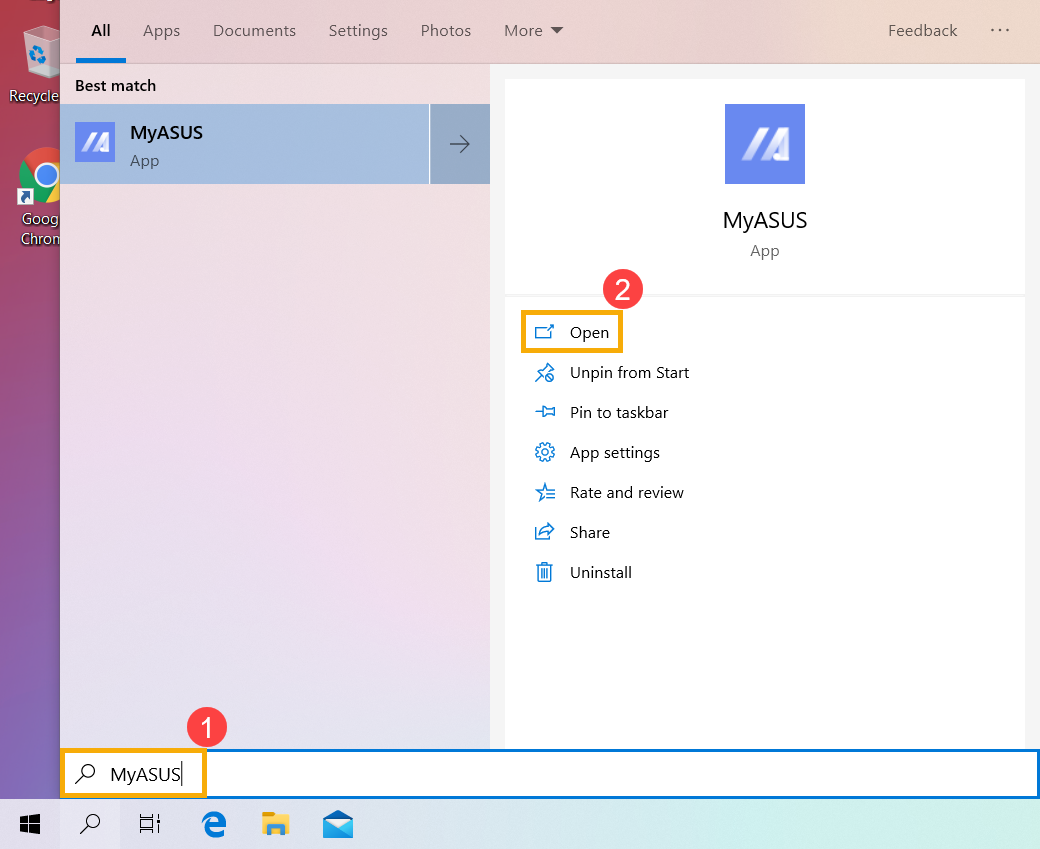
- В окне MyAsus нажмите [Обновление системы]③.
Примечание: Если Ваше устройство не отображает страницу обновления системы в программном обеспечении MyASUS, это означает, что Ваше устройство не поддерживает эту функцию. Пожалуйста, перейдите к Способ 2: Найдите последние версии BIOS или драйверов на сайте поддержки ASUS. Узнать больше о Почему в MyAsus доступен ограниченный функционал.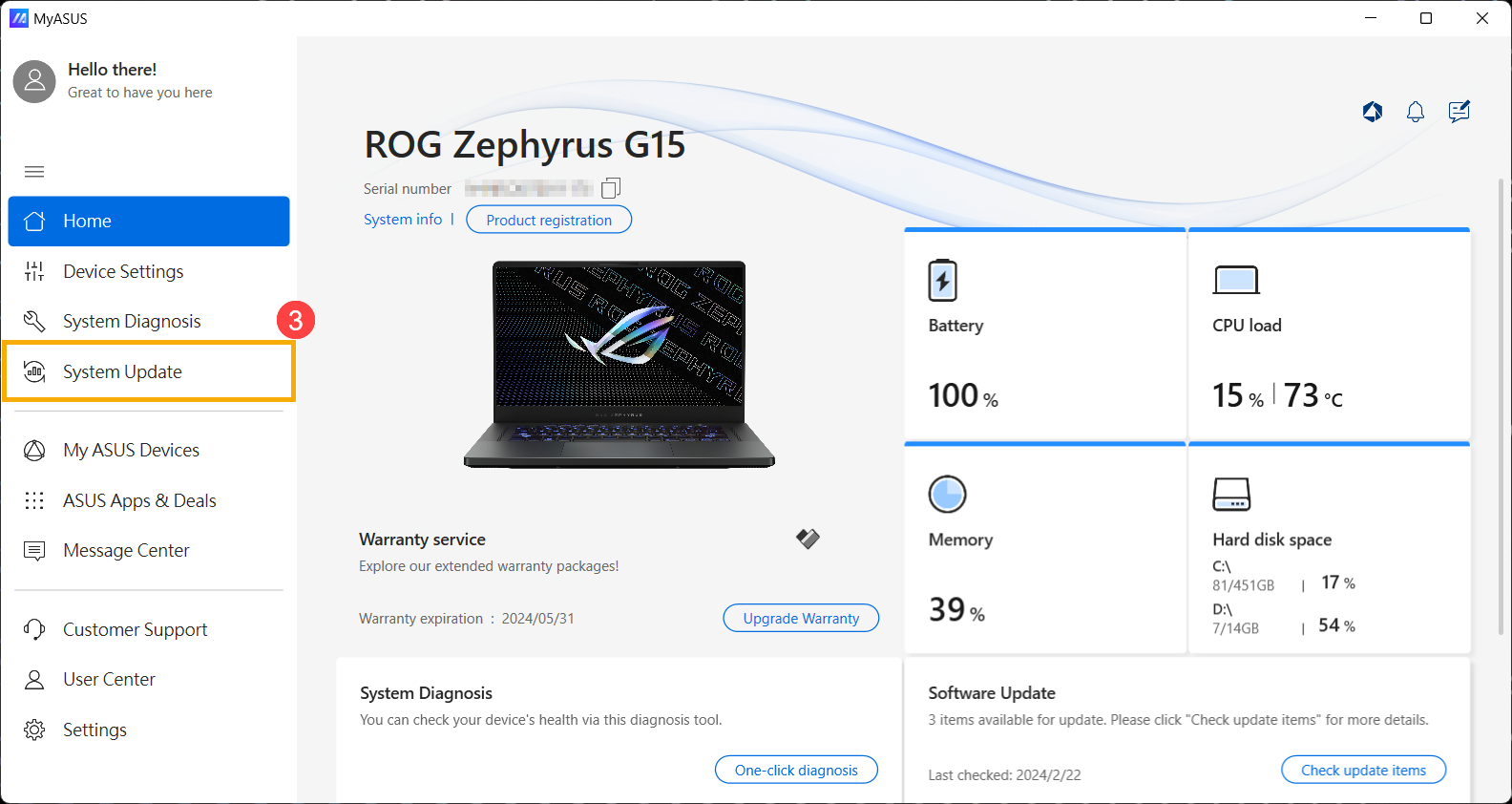
- При входе на страницу Обновления системы MyASUS автоматически проверит и составит список элементов, требующих обновления для Вашей системы.
Примечание: Если на этой странице не отображаются элементы обновления, это означает, что Ваша система уже обновлена.
Примечание: Если Вы выполнили самостоятельную переустановку операционной системы, из-за чего в диспетчере устройств отсутствовали некоторые драйверы, MyASUS не сможет сравнивать версии и не будет показывать доступные обновления версий. Пожалуйста, перейдите к Способ 2: Найдите последние версии BIOS или драйверов на сайте поддержки ASUS.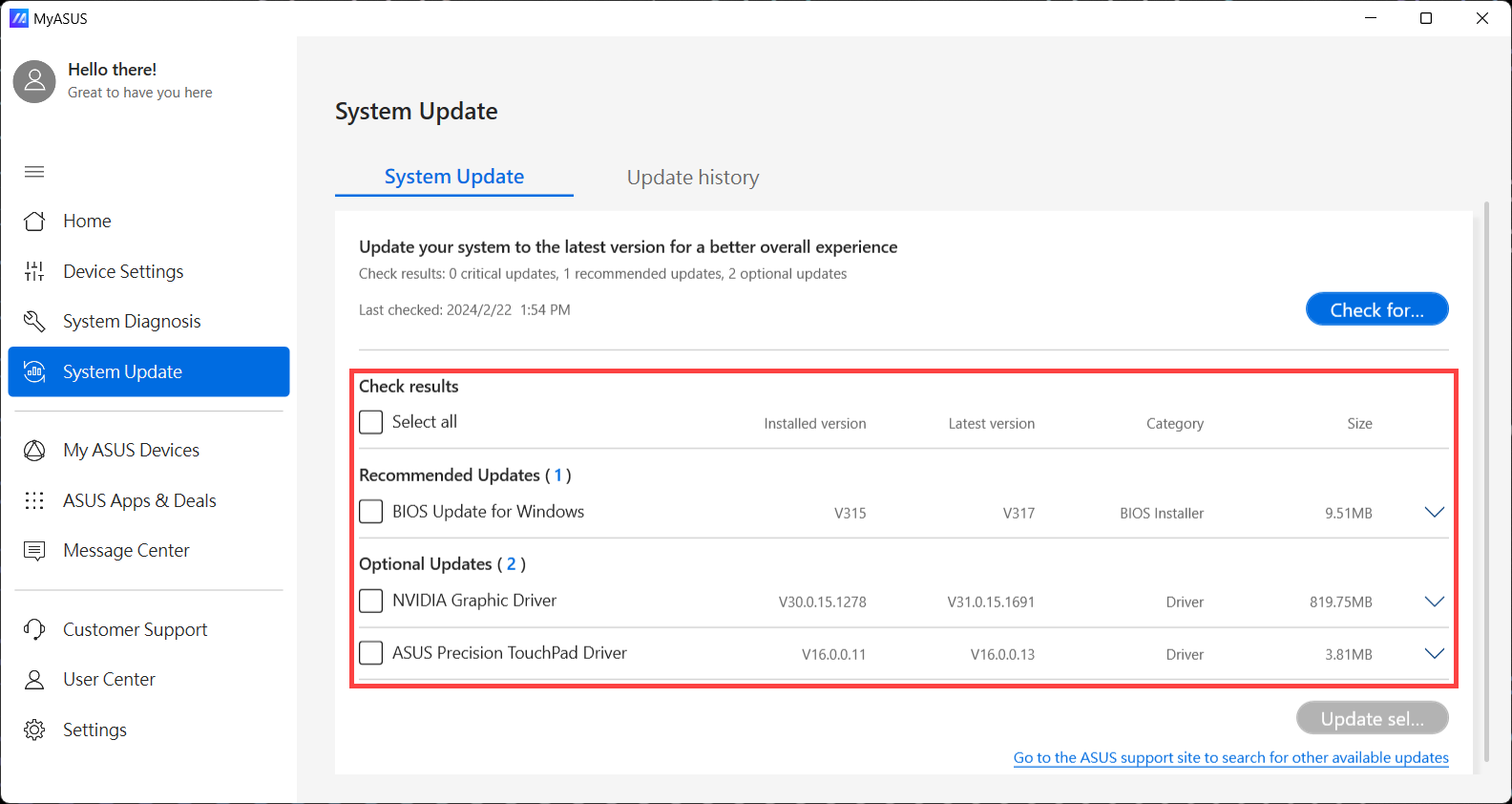
- Отметьте элементы, которые хотите обновить④, затем нажмите [Обновить выбранные элементы]⑤. Узнать больше о MyASUS — введение в обновление системы.
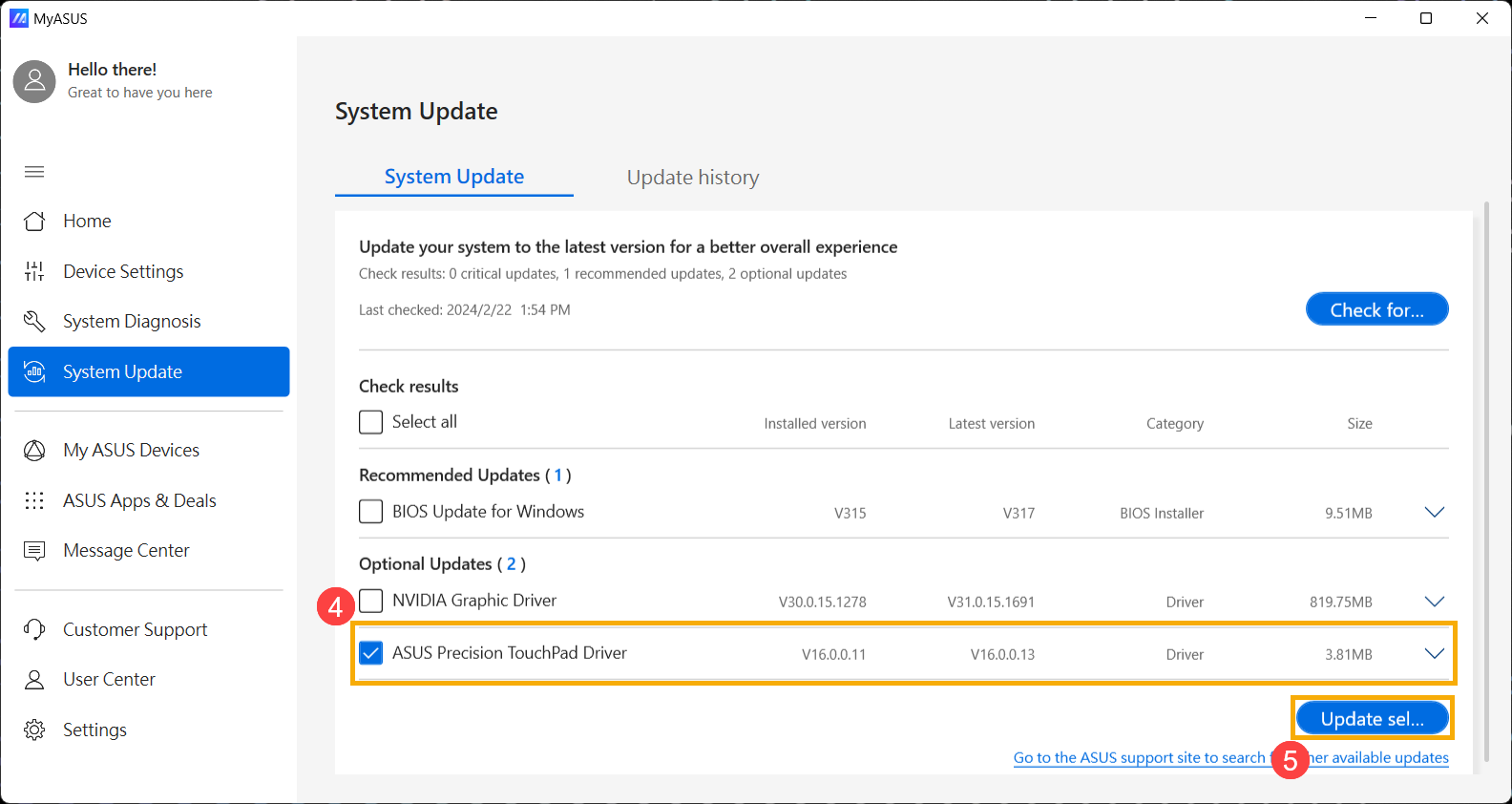
- MyASUS автоматически начнет загрузку и установку выбранных элементов.
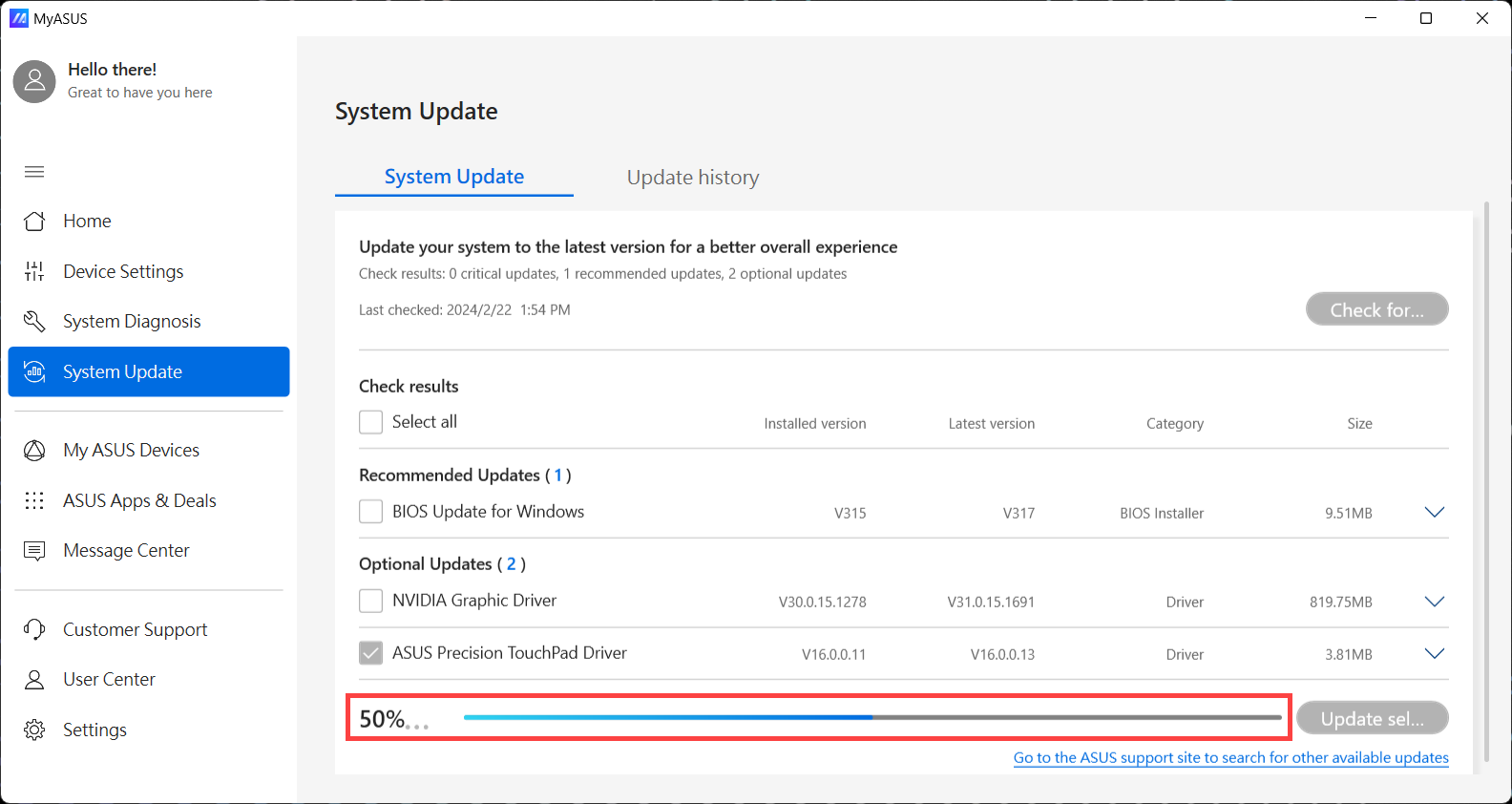
- После установки Вы можете проверить, были ли выбранные элементы успешно обновлены в [История обновлений]⑥.
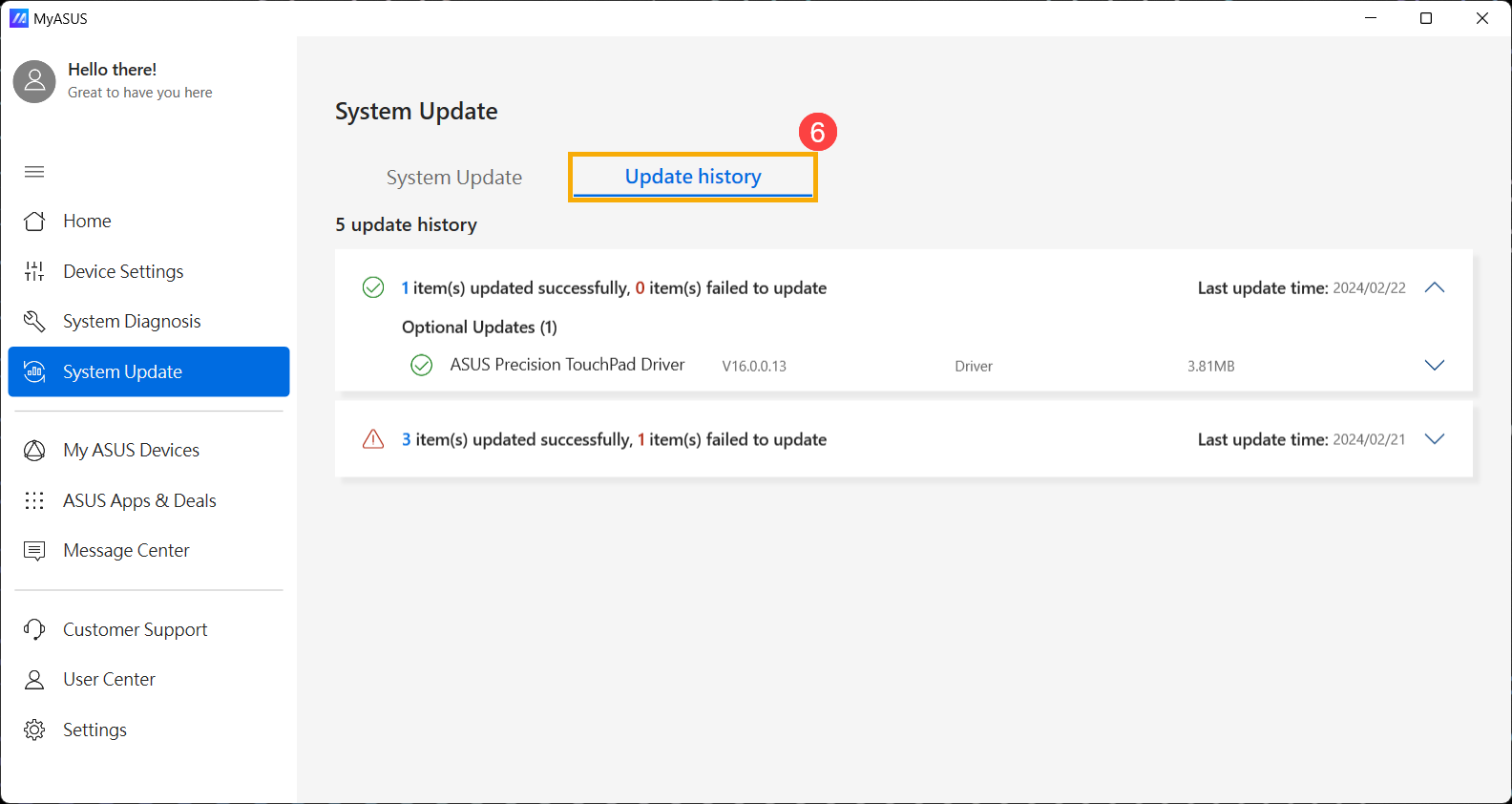
Способ 2. Найдите последние версии BIOS или драйверов на сайте ASUS
- Сначала проверьте текущую версию BIOS или драйверов, используемых на Вашем устройстве.
- Проверьте текущий номер версии BIOS: Узнать больше о Как проверить версию BIOS.
- Проверьте текущий номер версии драйверов:
Введите и найдите [Диспетчер устройств] в строке поиска Windows①, затем нажмите [Открыть]②. (Левое изображение — с экрана поиска Windows 11; справа — экран поиска Windows 10.)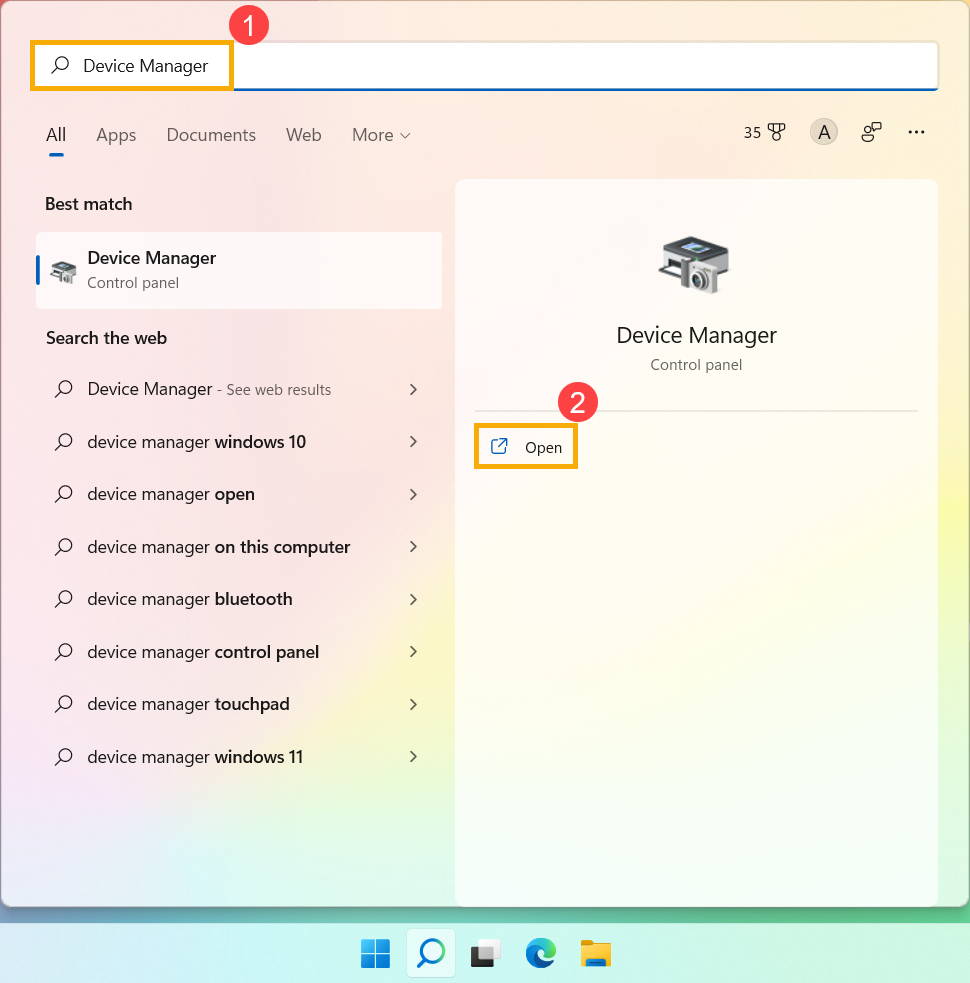
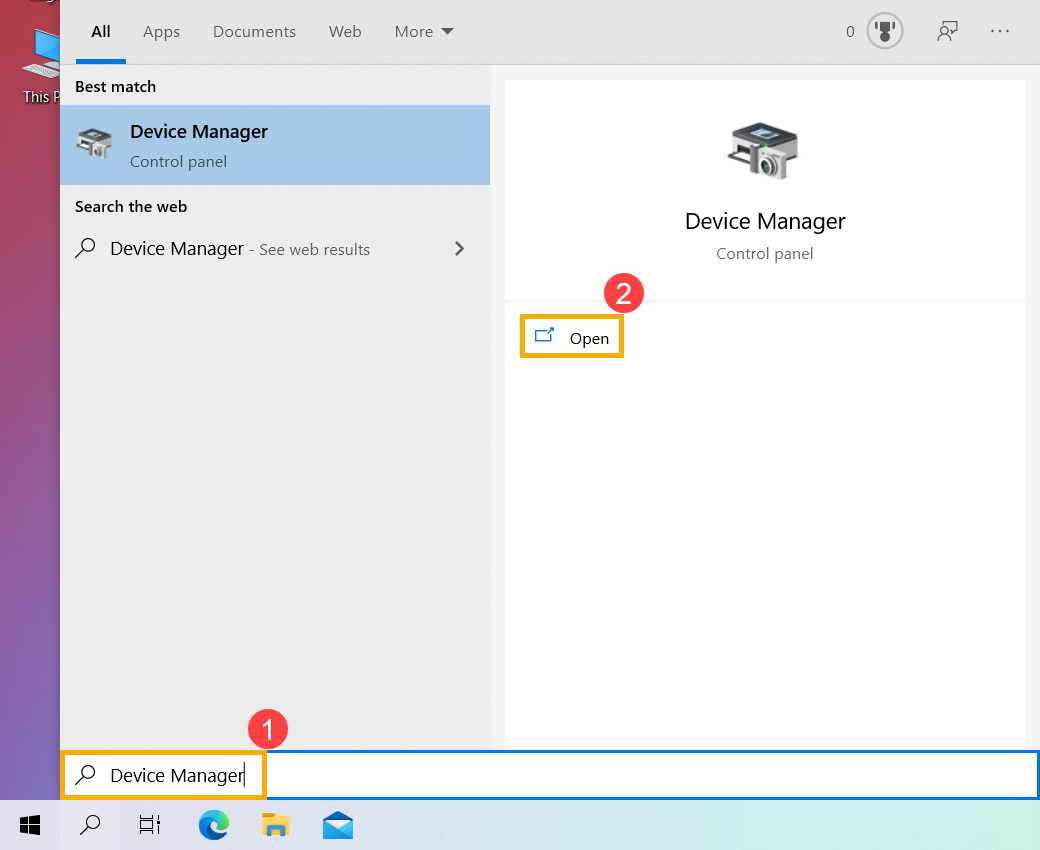
Щелкните правой кнопкой мыши компонент, для которого Вы хотите проверить номер версии③ и нажмите [Свойства]④.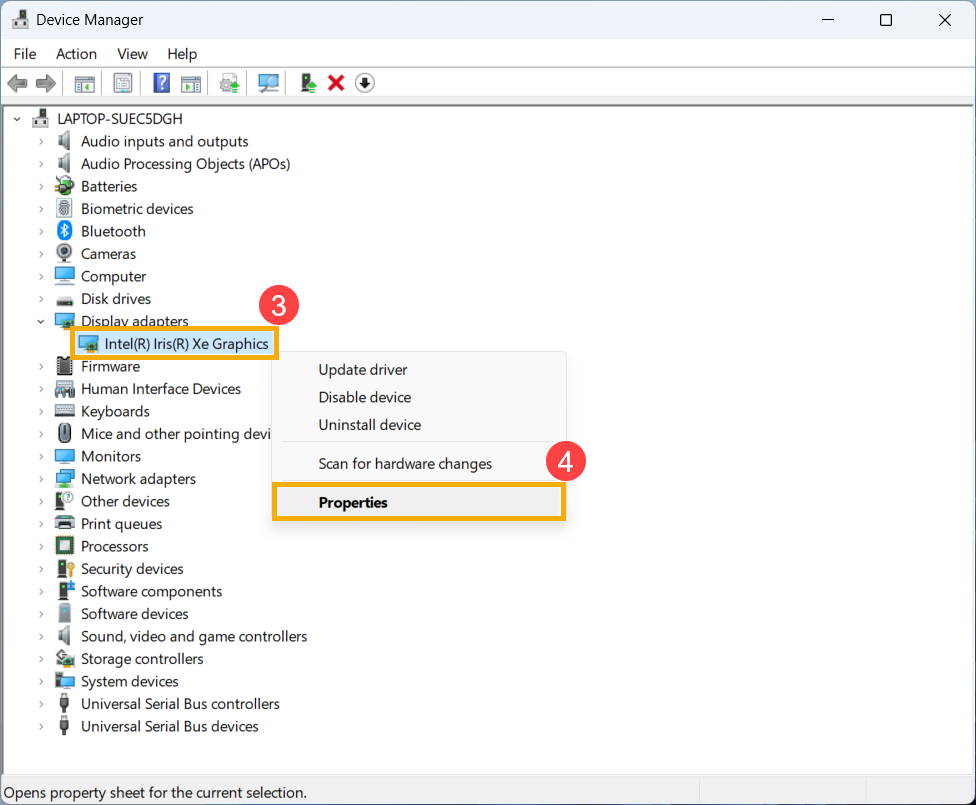
Нажмите [Драйвер]⑤, для просмотра текущей версии драйвера⑥.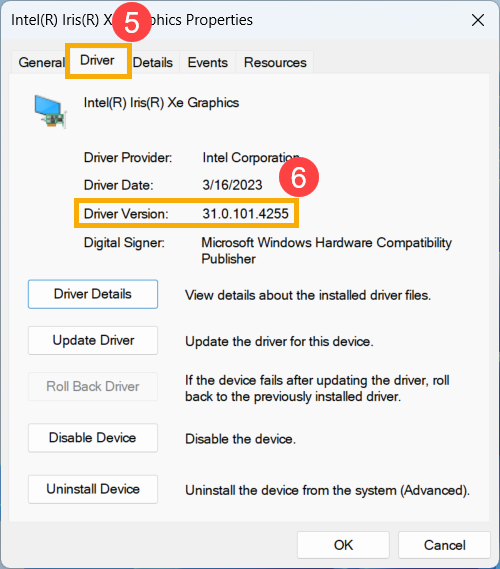
- Перейдите на сайт поддержки Asus, чтобы сравнить номера версий и загрузить последнюю версию BIOS или драйверов. Узнать больше о Как найти и скачать BIOS и драйвера.

- После завершения загрузки обратитесь к следующим статьям, чтобы узнать, как установить BIOS и драйверы.
- Установить БИОС:
Как обновить версию BIOS в системе Windows
Как использовать EZ Flash для обновления версии BIOS
(Информацию о настольных продуктах смотрите Материнская плата ASUS EZ Flash 3 Введение.) - Установить драйверы:
Как установить драйверы
- Установить БИОС: